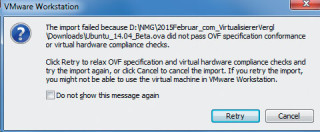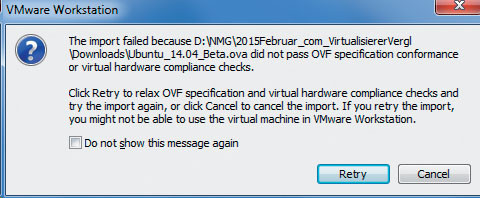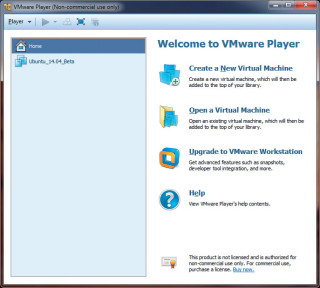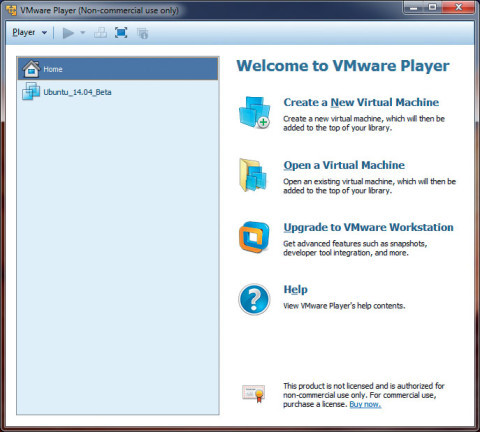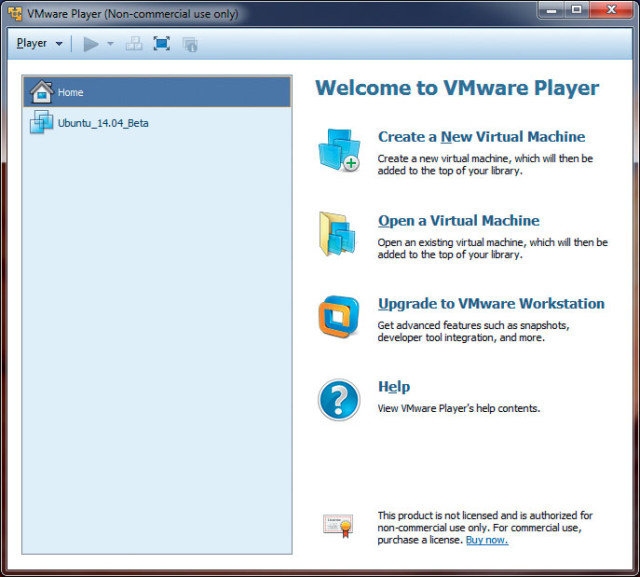08.05.2015
Virtuelle Systeme
1. Teil: „VMware Player 7 Pro Virtualisierer im Test“
VMware Player 7 Pro Virtualisierer im Test
Autor: Charles Glimm



VMware
Der VMware Player richtet sich an Anwender, die nicht die volle Leistung der Workstation-Version benötigen. Dafür punktet das Tool mit einer einfachen Bedienung.
Mit dem VMware Player bot der Hersteller VMware früher eine eingeschränkte, dafür kostenlose Variante seines Virtualisierungs-Tools als Alternative zu Virtual Box und anderen Open-Source-Angeboten an.
Sei es, dass dieser Plan nie so richtig aufging, sei es, dass man neue Kundenschichten erobern will – mit den beiden neuesten Player-Generationen hat sich die Strategie jedenfalls etwas geändert.
Zwar gibt es auch mit Version 7 den gewohnten Player für den nicht kommerziellen Gebrauch weiterhin kostenlos, ihm stellt VMware jedoch seit Version 6 eine zunächst „Plus“ und jetzt „Pro“ genannte Version zur Seite, die sich ausdrücklich an Unternehmen richtet – zu Preisen ab circa 120 Euro pro Lizenz bekommen Pro-Kunden vollen Support.
2. Teil: „VMware Player Pro glänzt mit einfacher Bedienung
“
“
VMware Player Pro glänzt mit einfacher Bedienung
Nach wie vor bietet sich das Programm vor allem für diejenigen an, die erste Versuche in Sachen Virtualisierung vorhaben oder gelegentlich ein Linux-Programm unter Windows benötigen. Sein Funktionsumfang ist recht gering, dafür glänzte das Programm auf der Habenseite durch einfachen Aufbau und ebensolche Bedienung.
Anders als der Name vermuten lässt, ist der VMware Player nicht nur in der Lage, mit anderen Virtualisierern erstellte Maschinen abzuspielen. Vielmehr lassen sich bereits seit Version 3 mit dem Programm auch eigene VMs einrichten. Dabei ist der Funktionsumfang gegenüber der Workstation-Version natürlich deutlich geringer, auch lassen sich keine Snapshots oder Klone mit dem Player erstellen. Hier kann man sich allerdings behelfen, indem man einfach ein komplettes Verzeichnis mit einer enthaltenen VM kopiert.
Mit der Funktion „Easy Install“ verfügt der Player über ein Alleinstellungsmerkmal. Mit ihr installiert man leichter und schneller als bei jedem anderen Manager-Programm Windows auf einer neuen VM. Es genügt, einen Produktschlüssel, den gewünschten Benutzernamen und ein Passwort in eine Maske einzutragen, um das Betriebssystem ohne weitere Nachfragen zu installieren.
Pilot-Features
Google Maps-Funktionen für nachhaltigeres Reisen
Google schafft zusätzliche Möglichkeiten, um umweltfreundlichere Fortbewegungsmittel zu fördern. Künftig werden auf Google Maps verstärkt ÖV- und Fußwege vorgeschlagen, wenn diese zeitlich vergleichbar mit einer Autofahrt sind.
>>
Codeerzeugung per KI
Code ist sich viel ähnlicher als erwartet
Eine Studie zeigt, dass einzelne Codezeilen zu 98,3 Prozent redundant sind, was darauf hindeutet, dass Programmiersprachen eine einfache Grammatik haben. Die Machbarkeit von KI-erzeugtem Code war also zu erwarten.
>>
JavaScript Framework
Hono werkelt im Hintergrund
Das JavaScript-Framework Hono ist klein und schnell. Ein weiterer Vorteil ist, dass Hono auf vielen Laufzeitumgebungen zum Einsatz kommen kann.
>>
Container
.NET 8 - Container bauen und veröffentlichen ganz einfach
Dockerfiles erfreuen sich großer Beliebtheit. Unter .NET 8 lassen sich Container für Konsolenanwendungen über den Befehl "dotnet publish" erzeugen.
>>